首页
win7下载到了u盘怎么安装到电脑?win7下载到了u盘安装到电脑教程
win7下载到了u盘怎么安装到电脑?win7下载到了u盘安装到电脑教程
2022-09-01 04:42:00
来源:互联网
作者:admin
win7下载到了u盘怎么安装到电脑?win7下载到了u盘安装到电脑教程?
Win7系统以其稳定性和良好的兼容性受到了大家的喜爱,很多小伙伴,但是不知道Win7下载到U盘上,怎么安装到电脑上,怎么安装,今天小编带来的下载方法和下载安装步骤,具体的解决方案,让我们来看看。

win7下载到了u盘安装到电脑教程
安装教程
1、给要装机的电脑插入U盘
2、按esc或者f8或者按f2或者按del去设置boss主板的启动项,选择U盘启动
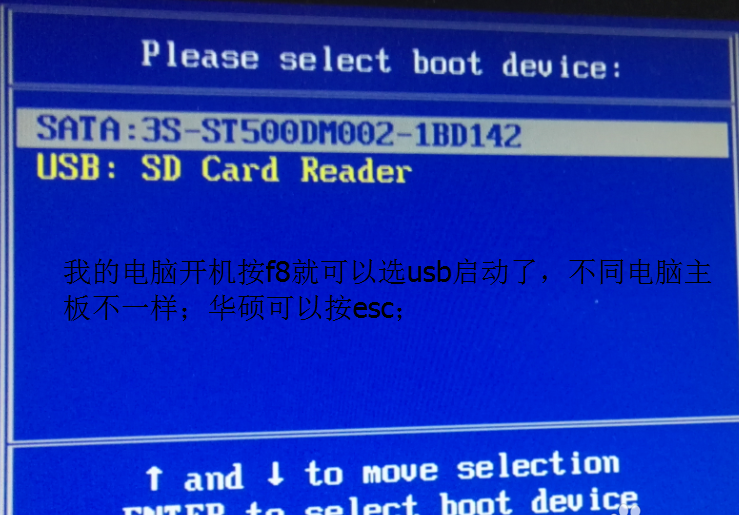
3、打开后,进入大白菜pe的桌面
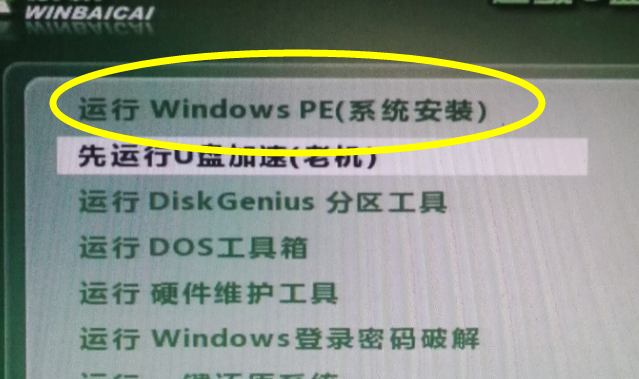
4、不同版本的大白菜有不同的工具,新版的比较自动化,会自动搜索iso变成gho;
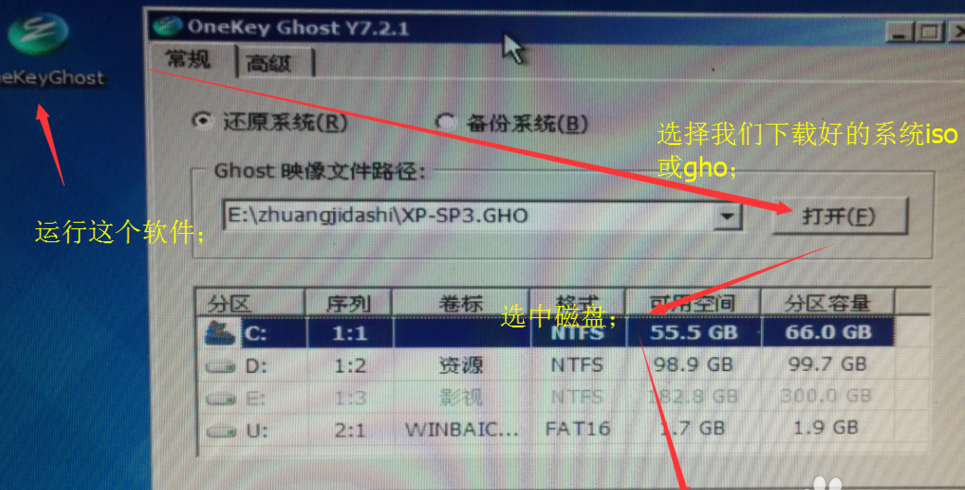
5、点击确定后会有提示信息
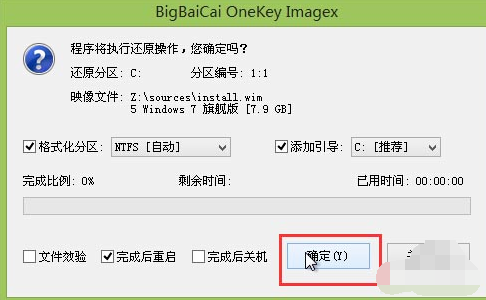
6、等待进度条完成;就会自动重启
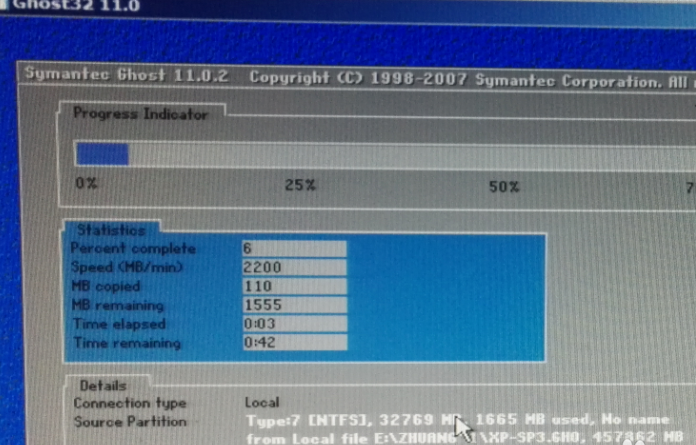
以上就是本站为您带来的win7下载到了u盘安装到电脑教程,希望可以解决掉您的困惑。
相关文章
- 安装win7系统磁盘分区必须为?win7系统磁盘如何分区? 01-21
- win7文件夹查看选项在哪?win7文件夹查看选项打开方法 01-19
- win7电脑颜色不正常怎么调?win7电脑颜色不正常调节方法 01-18
- 安装win7后鼠标动不了怎么办? 重装win7后usb全部失灵解决方法 12-20
- 微软win7专业版如何安装?微软win7专业版下载安装教程 12-15
- win7一关机就自动重启?win7关机后自动开机的解决办法 12-14
精品游戏
换一批
